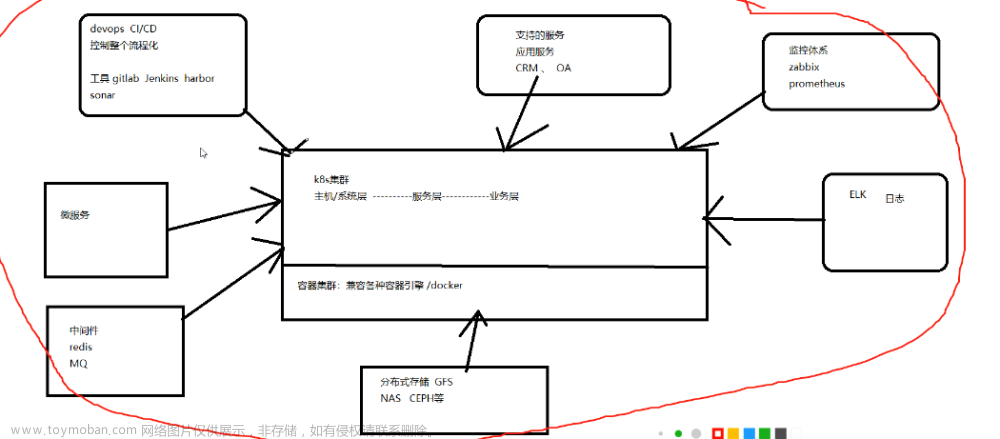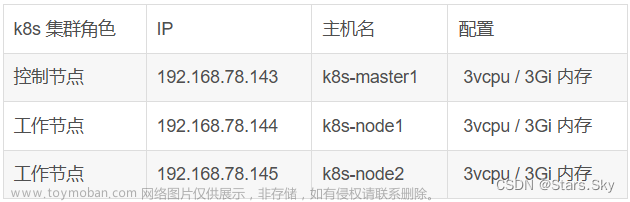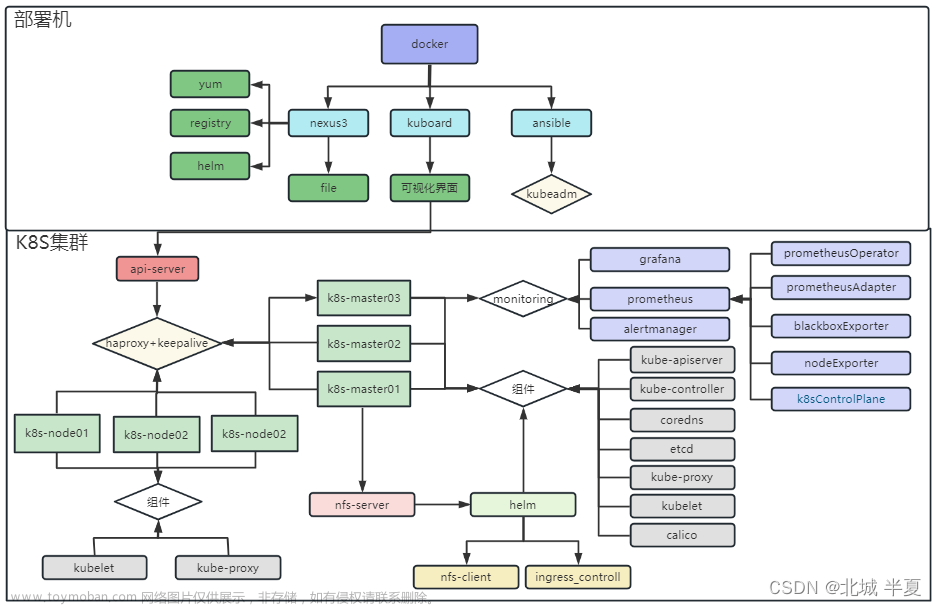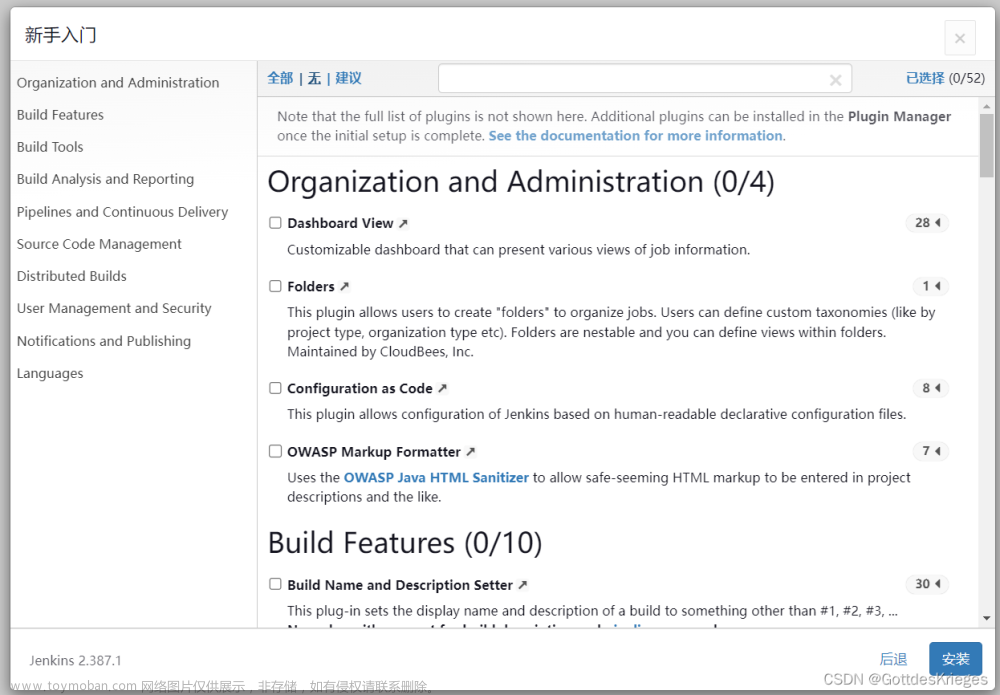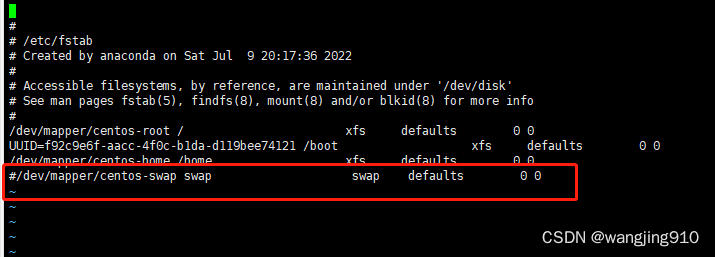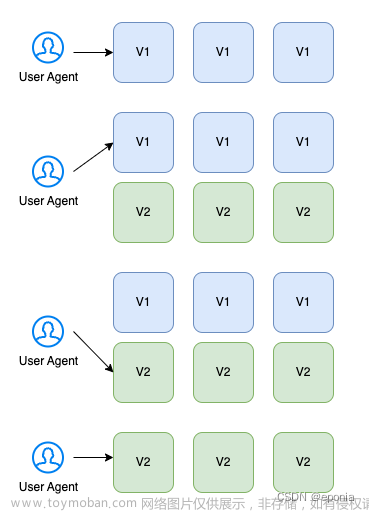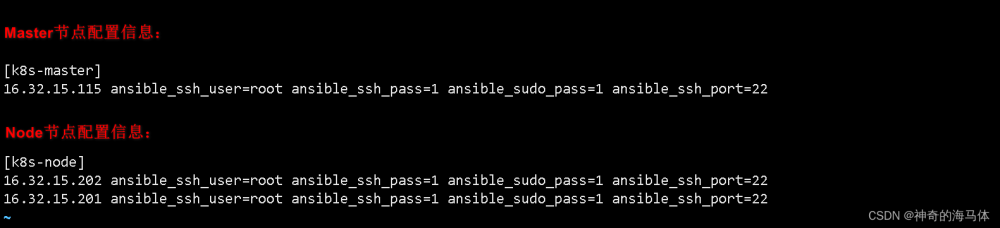Fabric 主要用在应用部署与系统管理等任务的自动化,简单轻量级,提供有丰富的 SSH 扩展接口。在 Fabric 1.x 版本中,它混杂了本地及远程两类功能;但自 Fabric 2.x 版本起,它分离出了独立的 Invoke 库,来处理本地的自动化任务,而 Fabric 则聚焦于远程与网络层面的任务。
为了做到这点,Fabric 主要依赖另一大核心组件 Paramiko,它是基于 SSH 协议的远程控制模块,Fabric 在其基础上封装出了更加友好的接口,可以远程执行 Shell 命令、传输文件、批量操作服务器、身份认证、多种配置与设置代理,等等。
文章来源地址https://www.toymoban.com/news/detail-630266.html
一、Fabric 的版本区分
Fabric 自身存在着 2 个大版本:Fabric 1 和 Fabric 2,而在这个库的基础上,还有两个很容易混淆的相关库:Fabric2 和 Fabric3(注意这里的数字是库名的一部分)。
它们的区分如下:
Fabric 1.x:支持 Python 2.5-2.7,但不支持 Python 3
Fabric 2.x:支持 Python 2.7 与 3.4+,但不兼容 Fabric 1.x 的 fabfile
Fabric2:等同于 Fabric 2.x,为了使不同版本共存(装一个 1.x 旧版本,再装它作为新版本)
Fabric3:一个基于 Fabric 1.x 的 fork(非官方),兼容 Python 2&3,兼容 Fabric1.x 的 fabfile
综上可见,我们推荐使用官方的 Fabric 2.x 系列版本,但同时要注意,某些过时的教程可能是基于早期版本的(或非官方的 Fabric3,也是基于 Fabric 1.x),需要注意识别。
例如,在 Fabric 1.x 系列中这么写导入:from fabric.api import run;在新版本中将报错:“ImportError: No module named api”(PS:可根据是否有 fabric.api 来判断 Fabric 的版本,就像在 Python 中根据 print 语句或 print 函数来判断版本一样)。同时,由于新版本不支持老版本的 fabfile,在使用时就可能报错:“No idea what 'xxx' is!”
Fabric 2 是非兼容性版本,相比于前个版本,它主要改进的点有:
支持 Python 2.7 与 3.4+
线程安全,取消了多进程的并发实现
API 围绕 fabric.connection.Connection 进行了重组
全面修改了命令行解析器,允许在每个任务的基础上使用规则的 GNU/POSIX 风格的标志和选项(不再需要 fab mytask:weird = custom,arg = format)
可以声明前置任务与后置任务
……(官方列了 10几条 [1],本文不一一罗列)
之前介绍过的 invoke,就是在开发 Fabric 2 时被分离出来的,具体的原因可参见 这个回答 [2]。总而言之,在使用 Fabric 时,应该注意版本差异的问题。
二、Fabric 的基本用法
安装PIP
pip是Python包管理工具 可以安装各类软件
yum -y install python-pip
升级PIP
pip install --upgrade pip
检查PIP版本
pip --versionpip 19.3.1 from /usr/lib/python2.7/site-packages/pip (python 2.7)
安装docker compose,自行更改版本号.
pip install -U docker-compose==1.24.1
检查docker compose版本
docker-compose version
安装fabric
1、安装
首先是安装:pip intall fabric ,安装后,可在命令行窗口查看版本信息:
>>> fab -V
Fabric 2.5.0
Paramiko 2.7.1
Invoke 1.4.0
执行“fab -V”,以上结果可看出我安装的是 Fabric 2.5.0 版本,同时可看到它的两个核心依赖库 Paramiko 及 Invoke 的版本信息。
2、一个简单的例子
Fabric 主要用于远程任务,即要对远程服务器进行操作,下面是一个简单的例子:# 可使用任意的文件名
from fabric import Connection
host_ip = '47.xx.xx.xx' # 服务器地址
user_name = 'root' # 服务器用户名
password = '****' # 服务器密码
cmd = 'date' # shell 命令,查询服务器上的时间
con = Connection(host_ip, user_name, connect_kwargs={'password': password})
result = con.run(cmd, hide=True)
print(result)
以上代码,通过账号+密码登录到远程服务器,然后执行date命令,查看服务器的时间,执行结果:
Command exited with status 0.
=== stdout ===
Fri Feb 14 15:33:05 CST 2020
(no stderr)
现在打印的结果中,除了服务器时间,还有一些无关的信息。这是因为它打印的“result”是一个"fabric.runners.Result"类,我们可以把其中的信息解析出来:
print(result.stdout) # Fri Feb 14 15:33:05 CST 2020
print(result.exited) # 0
print(result.ok) # True
print(result.failed) # False
print(result.command) # date
print(result.connection.host) # 47.xx.xx.xx
上述代码使用了 Connection 类及其 run() 方法,可在连接的服务器上运行 shell 命令。如果需要用管理员权限,则需替换成 sudo() 方法。如果要在本地执行 shell 命令,则需替换成 local() 方法。
除此之外,还有 get()、put() 等方法,详见下文介绍。
3、命令行用法
上例代码可写在任意的 .py 脚本中,然后运行该脚本,或者稍微封装下再导入到其它脚本中使用。
另外,Fabric 还是个命令行工具,可以通过fab命令来执行任务。我们稍微改造一下上例的代码:# 文件名:fabfile.py
from fabric import Connection
from fabric import task
host_ip = '47.xx.xx.xx' # 服务器地址
user_name = 'root' # 服务器用户名
password = '****' # 服务器密码
cmd = 'date' # shell 命令,查询服务器上的时间
@task
def test(c):
"""
Get date from remote host.
"""
con = Connection(host_ip, user_name, connect_kwargs={'password': password})
result = con.run(cmd, hide=True)
print(result.stdout) # 只打印时间
解释一下,主要的改动点有:
fabfile.py 文件名:入口代码的脚本名必须用这个名字
@task 装饰器:需要从 fabric 中引入这个装饰器,它是对 invoke 的 @task 装饰器的封装,实际用法跟 invoke 一样(注意:它也需要有上下文参数“c”,但实际上它并没有在代码块中使用,而是用了 Connection 类的实例)
然后,在该脚本同级目录的命令行窗口中,可以查看和执行相应的任务:
>>> fab -l
Available tasks:
test Get date from remote host.
>>> fab test
Fri Feb 14 16:10:24 CST 2020
fab 是 Invoke 的扩展实现,继承了很多原有功能,所以执行“fab --help”,与之前介绍的“inv --help”相比,你会发现它们的很多参数与解释都是一模一样的。
fab 针对远程服务的场景,添加了几个命令行选项(已标蓝),其中:
--prompt-for-login-password:令程序在命令行中输入 SSH 登录密码(上例在代码中指定了 connect_kwargs.password 参数,若用此选项,可要求在执行时再手工输入密码)
--prompt-for-passphrase:令程序在命令行中输入 SSH 私钥加密文件的路径
-H 或 --hosts:指定要连接的 host 名
-i 或 --identity:指定 SSH 连接所用的私钥文件
-S 或 --ssh-config:指定运行时要加载的 SSH 配置文件
关于 Fabric 的命令行接口,更多内容可查看 文档 [3]。
4、交互式操作
远程服务器上若有交互式提示,要求输入密码或“yes”之类的信息,这就要求 Fabric 能够监听并作出回应。
以下是一个简单示例。引入 invoke 的 Responder,初始化内容是一个正则字符串和回应信息,最后赋值给 watchers 参数:
from invoke import Responder
from fabric import Connection
c = Connection('host')
sudopass = Responder(
pattern=r'\[sudo\] password:',
response='mypassword\n')
c.run('sudo whoami', pty=True, watchers=[sudopass])
5、传输文件
本地与服务器间的文件传输是常见用法。Fabric 在这方面做了很好的封装,Connection 类中有以下两个方法可用:
get(*args, **kwargs):拉取远端文件到本地文件系统或类文件(file-like)对象
put(*args, **kwargs):推送本地文件或类文件对象到远端文件系统
在已建立连接的情况下,示例:
# (略)
con.get('/opt/123.txt', '123.txt')
con.put('test.txt', '/opt/test.txt')
第一个参数指的是要传输的源文件,第二个参数是要传输的目的地,可以指定成文件名或者文件夹(为空或 None 时,使用默认路径):
# (略)
con.get('/opt/123.txt', '') # 为空时,使用默认路径
con.put('test.txt', '/opt/') # 指定路径 /opt/
get() 方法的默认存储路径是os.getcwd ,而 put() 方法的默认存储路径是 home 目录。
6、服务器批量操作
对于服务器集群的批量操作,最简单的实现方法是用 for 循环,然后逐一建立 connection 和执行操作,类似这样:
for host in ('web1', 'web2', 'mac1'):
result = Connection(host).run('uname -s')
但有时候,这样的方案会存在问题:
如果存在多组不同的服务器集群,需要执行不同操作,那么需要写很多 for 循环
如果想把每组操作的结果聚合起来(例如字典形式,key-主机,value-结果),还得在 for 循环之外添加额外的操作
for 循环是顺序同步执行的,效率太低,而且缺乏异常处理机制(若中间出现异常,会导致跳出后续操作)
对于这些问题,Fabric 提出了 Group 的概念,可将一组主机定义成一个 Group,它的 API 方法跟 Connection 一样,即一个 Group 可简化地视为一个 Connection。
然后,开发者只需要简单地操作这个 Group,最后得到一个结果集即可,减少了自己在异常处理及执行顺序上的工作。
Fabric 提供了一个 fabric.group.Group 基类,并由其派生出两个子类,区别是:
SerialGroup(*hosts, **kwargs):按串行方式执行操作
ThreadingGroup(*hosts, **kwargs):按并发方式执行操作
Group 的类型决定了主机集群的操作方式,我们只需要做出选择即可。然后,它们的执行结果是一个fabric.group.GroupResult类,它是 dict 的子类,存储了每个主机 connection 及其执行结果的对应关系。
>>> from fabric import SerialGroup
>>> results = SerialGroup('web1', 'web2', 'mac1').run('uname -s')
>>> print(results)
<GroupResult: {
<Connection 'web1'>: <CommandResult 'uname -s'>,
<Connection 'web2'>: <CommandResult 'uname -s'>,
<Connection 'mac1'>: <CommandResult 'uname -s'>,
}>
另外,GroupResult 还提供了 failed 与 succeeded 两个属性,可以取出失败/成功的子集。由此,也可以方便地批量进行二次操作。 原文
三、Fabric 的进阶用法
1、身份认证
Fabric 使用 SSH 协议来建立远程会话,它是一种相对安全的基于应用层的加密传输协议。
基本来说,它有两种级别的安全认证方式:
基于口令的身份认证:使用账号与密码来登录远程主机,安全性较低,容易受到“中间人”攻击
基于密钥的身份认证:使用密钥对方式(公钥放服务端,私钥放客户端),不会受到“中间人”攻击,但登录耗时较长
前文在举例时,我们用了第一种方式,即通过指定 connect_kwargs.password 参数,使用口令来登录。
Fabric 当然也支持采用第二种方式,有三种方法来指定私钥文件的路径,优先级如下:
优先查找 connect_kwargs.key_filename 参数,找到则用作私钥
其次查找命令行用法的 --identify 选项
最后默认使用操作系统的 ssh_config 文件中的IdentityFile 的值
如果私钥文件本身还被加密过,则需要使用 connect_kwargs.passphrase 参数。
2、配置文件
Fabric 支持把一些参数项与业务代码分离,即通过配置文件来管理它们,例如前面提到的密码和私钥文件,可写在配置文件中,避免与代码耦合。
Fabric 基本沿用了 Invoke 的配置文件体系(官方文档中列出了 9 层),同时增加了一些跟 SSH 相关的配置项。支持的文件格式有 .yaml、.yml、.json 与 .py(按此次序排优先级),推荐使用 yaml 格式(后缀可简写成 yml)。
其中,比较常用的配置文件有:
系统级的配置文件:/etc/fabric.yml
用户级的配置文件:~/.fabric.yml(Windows 在 C:\Users\xxx 下)
项目级的配置文件:/myproject/fabric.yml
以上文件的优先级递减,由于我本机是 Windows,为了方便,我在用户目录建一个".fabric.yml"文件,内容如下:
# filename:.fabric.yml
user: root
connect_kwargs:
password: xxxx
# 若用密钥,则如下
# key_filename:
# - your_key_file
我们把用户名和密码抽离出来了,所以 fabfile 中就可以删掉这些内容:
# 文件名:fabfile.py
from fabric import Connection
from fabric import task
host_ip = '47.xx.xx.xx' # 服务器地址
cmd = 'date' # shell 命令,查询服务器上的时间
@task
def test(c):
"""
Get date from remote host.
"""
con = Connection(host_ip)
result = con.run(cmd, hide=True)
print(result.stdout)
然后,在命令行中执行:
>>> fab test
Tue Feb 18 10:33:38 CST 2020
配置文件中还可以设置很多参数,详细可查看 文档 [4]。
3、网络网关
如果远程服务是网络隔离的,无法直接被访问到(处在不同局域网),这时候需要有网关/代理/隧道,这个中间层的机器通常被称为跳板机或堡垒机。
Fabric 中有两种网关解决方案,对应到 OpenSSH 客户端的两种选项:
ProxyJump:简单,开销少,可嵌套
ProxyCommand:开销大,不可嵌套,更灵活
在创建 Fabric 的 Connection 对象时,可通过指定 gateway 参数来应用这两种方案:
ProxyJump 方式就是在一个 Connection 中嵌套一个 Connection 作为前者的网关,后者使用 SSH 协议的direct-tcpip 为前者打开与实际远程主机的连接,而且后者还可以继续嵌套使用自己的网关。
from fabric import Connection
c = Connection('internalhost', gateway=Connection('gatewayhost'))
ProxyCommand 方式是客户端在本地用 ssh 命令(类似“ssh -W %h:%p gatewayhost”),创建一个子进程,该子进程与服务端进行通信,同时它能读取标准输入和输出。
其他参考文档
pip install Fabric # 安装
pip freeze > requirements.txt # 把安装包写入文件中
一个官网例子:
def hello(name='sitin'):
print("Hello world %s!" % name)
使用fab执行一下效果如下:
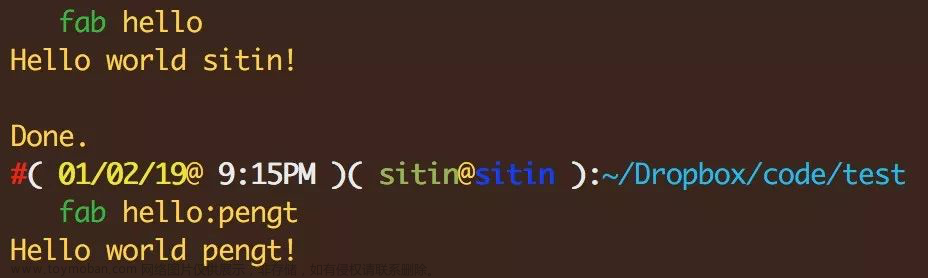
这里面我们需要知道fab是fabric安装的命令行工具,我们主要是通过它进行操作。
我个人平时用的比较多的命令有:
run 远端执行命令
local 本地执行命令
cd 远端切换目录
lcd 本地切换
@task 装饰器声明函数为fab task
简单的脚本我觉得是已经够用了,复杂一点需要更多操作了,详情见后文。
部署步骤
通常情况下,作为一个Python工程师我们发布代码需要做的事儿常见的有以下几点:
- git pull 拉取最新代码,比如master分支(或者develop分支)
- tar 打包最新代码
- rsync增量同步到远端服务器,去掉一些不需要的本地目录
- 备份数据库或者备份代码
- supervisor指定重启远端一个或多个服务,通过交互式指令判断
- sentry查看日志正常与否
除了最后一步,这里面所有的操作我们都在fabfile.py就进行操作了,一般情况下fabfile.py放在项目根目录,当然你放在其他地方也没有什么问题。通过-f进行指定就行。
概要讲了,下面请参看我们的一个实战例子
一个例子
from fabric.api import (
with_settings,
hosts,
cd, # 远端
lcd, # 本地切换目录
run, # 执行
env,
)
EST_ENV = '127.0.0.1'
TEST_USER = 'test'
env.forward_agent = True# 允许本地 SSH 代理连接远程终端时跳转
@hosts(TEST_ENV) # 指定远程操作的机器地址
@with_settings(user=TEST_USER) # 用来临时设定 env 变量,可以等同于 with settings
def deploy_test():
# 发布测试环境
local('git pull --rebase upsgream dev') # local执行本地命令拉取代码到本地,这个可以用CI自动发布,就不用拉取到本地。
local('rsync -r . --exclude=tmp/ --exclude=backup/ sitin@yourip:/data/your_project') # 上传代码
with cd('/data/your_project'): # 表示所有操作在这个目录下面
run('docker-compose pull test') # test镜像名
backup_db() # 这里其实就是一个普通备份函数
run('docker-compose stop test') # 执行远端命令同local相反
run('docker-compose rm -f test')
run('docker-compose run --rm test python manage.py migrate') # db同步
run('docker-compose up -d test')
在终端执行命令
fab deploy_test # 就能进行发布了测试环境了
fab deploy_product # 如果有就能发布了
通常情况下测试,开发,服务器与线上操作不太一样,我们可以通过上面方式进行操作。除了上面的操作之后,如果我们测试线上完全一直或者多台服务器,可以通过指定不同角色来进行选择服务器的发布。
env.roledefs = {
'test': ['test@yourip'], # 指定多台机器
'dev': ['dev@yourip'],
'prod': ['opt@yourip2'],
}
def deploy(branch=master):
pass
fab -R test(上面定义的角色) deploy -f fabfile.py
deploy这里还可以指定发布哪个分支的代码
这样指定某一个角色的服务器,某一个分支进行发布非常简单方便,对于经常使用的复杂命令操作我们还可以作为缩写命令来进行操作。文章来源:https://www.toymoban.com/news/detail-630266.html
到了这里,关于K8S系列文章之 自动化运维利器 Fabric的文章就介绍完了。如果您还想了解更多内容,请在右上角搜索TOY模板网以前的文章或继续浏览下面的相关文章,希望大家以后多多支持TOY模板网!